Win10更新后C盘满了怎么办
发表时间:2024-04-25来源:网络
Win10更新后C盘满了怎么办?这种情况极有可能是因为Windows更新补丁占用了C盘空间,虽然更新已经完成,但是更新补丁的安装程序还留在电脑上,占了不少空间,大家可以去放心清理这些C盘更新文件,这里小编来介绍具体的方法步骤。
1、首先双击进入“此电脑”,在系统C盘右键点击,弹出菜单之后,我们点击“属性”,如下图所示。
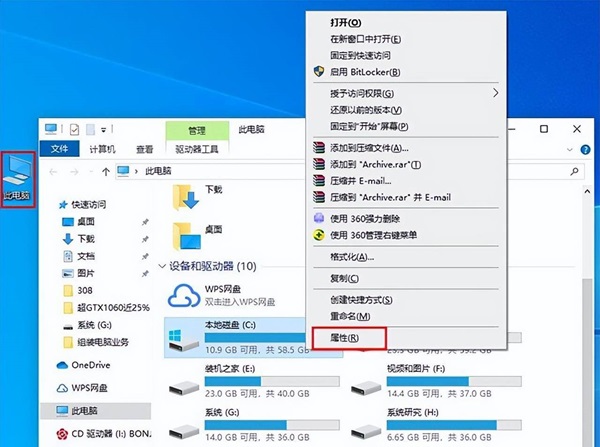
2、在本地磁盘(C:)属性界面中,我们点击“磁盘清理”按钮,如下图所示。
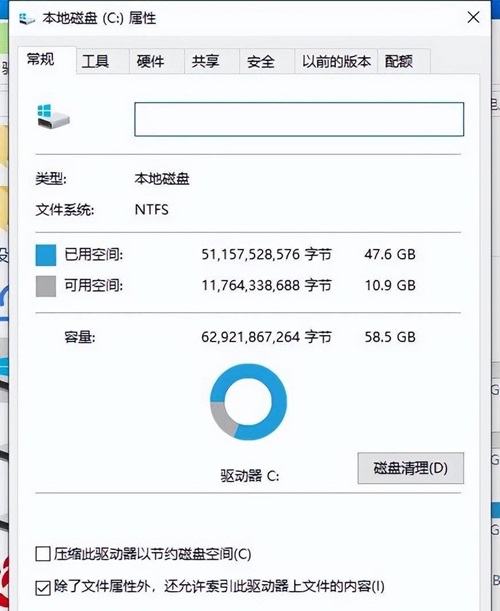
3、我们接着点击下面的“清理系统文件”按钮。
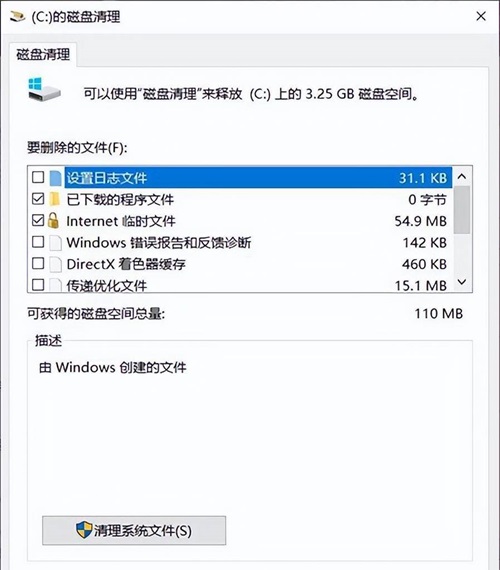
4、勾选要删除的文件,尤其是删除Windows更新升级后的残留文件,并点击确定。
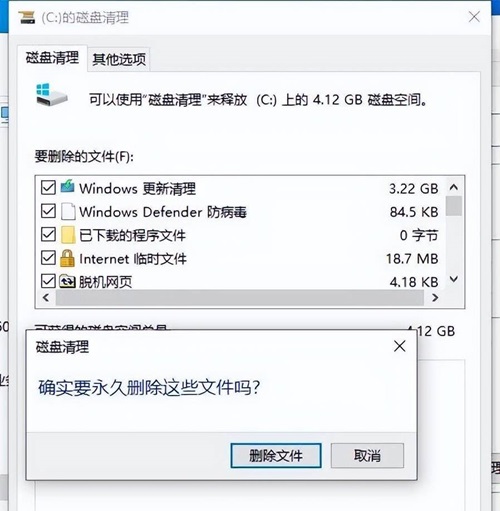
5、等待磁盘清理结束。
这里也建议大家给C盘扩容,可以看看《电脑怎么把d盘空间分给c盘?》让C盘多一些空间,不至于每次更新后都出现剩余空间不足的情况。
知识阅读
软件推荐
更多 >-
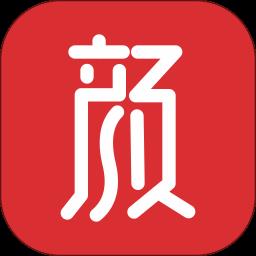 查看
查看织颜app下载v5.0.9 安卓版
89.92MB |生活服务
-
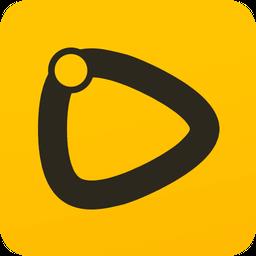 查看
查看咚动动画最新版下载v2.9.6 安卓版
97.12MB |社交娱乐
-
 查看
查看俺搜助手app官方版下载v6.3.5 安卓最新版
73.18MB |商务办公
-
 查看
查看爱空间装修官方版下载v7.3.6 安卓版
91.22MB |生活服务
-
 查看
查看爱空间家装官方版(爱空间装修)下载v7.3.6 安卓版
91.22MB |生活服务
-
 查看
查看重庆农机补贴查询系统下载v1.2.8 安卓版
33.72MB |商务办公
-
 查看
查看泰到位官方版(更名泰到位按摩)下载v3.2.09 安卓版
43.74MB |生活服务
-
 查看
查看遵化生活圈app下载v7.1.0 安卓最新版
71.34MB |生活服务
-
1快剪辑自带水印可以消除,只需简单设置
2011-02-12
-
2
 电脑下载东西经常掉线的解决方法
电脑下载东西经常掉线的解决方法2011-02-13
-
3PPT超强插件打包分享,从此不再被同事吐槽
2011-02-12
-
4飞鸽传书好友列表显示异常?或许是这两个原因
2011-02-12
-
5
 电脑键盘快捷键大全
电脑键盘快捷键大全2011-02-15
-
6
 电脑技术吧教您分辨上网本和笔记本区别
电脑技术吧教您分辨上网本和笔记本区别2011-02-12
-
7
 桌面的基本操作
桌面的基本操作2011-02-14
-
8
 启动桌面清理向导的方法教程
启动桌面清理向导的方法教程2011-02-13
-
9
 WinRAR的常用设置技巧
WinRAR的常用设置技巧2011-02-13
-
10
 win10电脑更改分辨率后字体变模糊怎么解决
win10电脑更改分辨率后字体变模糊怎么解决2024-05-13
















































